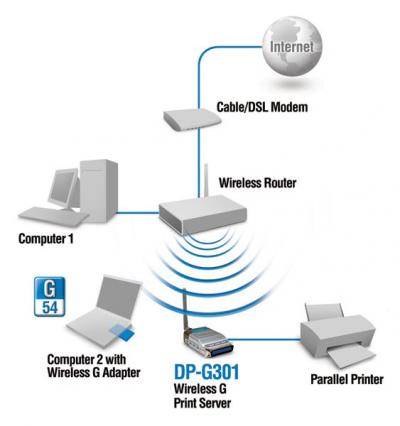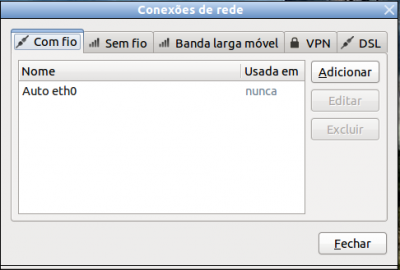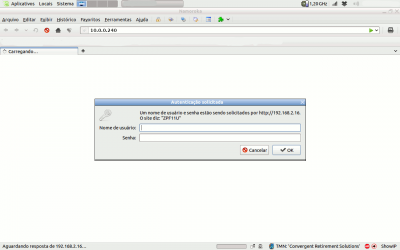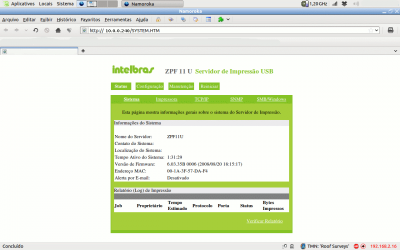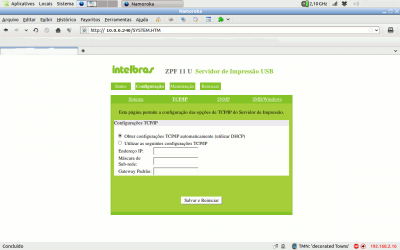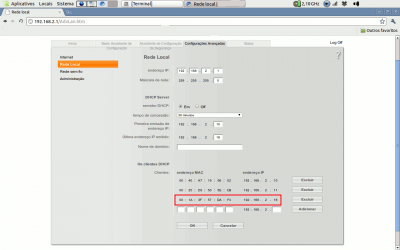Passos essenciais para configurar um servidor de impressão dedicado no Linux
Este artigo mostra como configurar um servidor de impressão no Linux, os dispositivos portáteis dedicados a tarefa de impressão e que estão se tornando muito populares hoje em dia.
[ Hits: 83.893 ]
Por: Perfil removido em 11/01/2011
V - Conectando o servidor de impressão na rede
Esse novo endereço IP pode ser fixo ou atribuído por dhcp, também fixo, dependendo do tamanho da rede. Eu prefiro sempre o dhcp fixo independentemente do tamanho daquela, pois facilita muito minha vida.
Qualquer sistema operacional que se conectar vai poder imprimir no servidor sem maiores problemas, pois ele sempre estará co o mesmo IP.
A topografia de minha rede é similar a esta, onde uso um roteador wireless: As configurações a seguir serão realizadas tendo-se como base a interface gnome e o utilitário network-manager-gnome.
Para acessar o servidor pela primeira vez, conecte-o ao seu pc com um cabo ethernet e também à rede elétrica. Aguarde uns instantes, Vá no network-manager-gnome, clique com o botão direito do mouse e escolher "editar conexões":
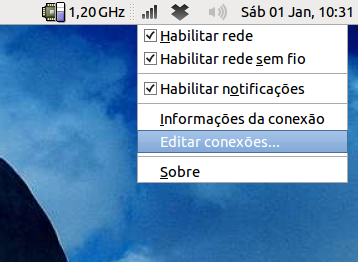
Mas qual endereço é este? Podemos fazer um scan na rede para descobrir, mas para termos certeza que o servidor de impressão sempre receberá o mesmo IP, vamos fazer este ajuste no roteador.
Para isso, acesse-o pelo browser e navegue até onde está a configuração do servidor dhcp, o que varia de acordo com o dispositivo (consulte sempre o manual): Veja que reservei o endereço 192.168.2.16 para ele, associando-o ao endereço MAC do servidor. Isso facilita o trabalho de qualquer um que quiser imprimir na rede. Salve as configurações e tente acessar o servidor de impressão com o novo IP.
Agora que já colocamos o dispositivo de impressão na rede, vamos passar para a configuração da impressora, tanto no servidor quanto no cliente.
2. III - O servidor de impressão
3. IV - Conhecendo o servidor de impressão
4. V - Conectando o servidor de impressão na rede
5. VI - Configurando a impressora
6. VII - Configurando a impressora no navegador
7. VIII - Conclusão
O jeito fácil e o jeito difícil de inserir paginação no Open/LibreOffice
Distribuições Linux no Samsung Chromebook ARM (XE303C12)
Instalando o Gentoo Linux através do live-cd do Ubuntu
Configurando a placa de rede wireless RTL8187 no Ubuntu 9.04
Instalando uma placa DWL-520+ no kernel 2.6.x
WIFI não funciona após o suspend [Resolvido]
Utilizar cabo de dados USB LG MG105 (Vibecam) no Linux
Easy Peasy 1.5 Linux para Netbooks
Grande acv. Como sempre ótimos artigos. Muito bom camarada !
Abraço
Parabéns Antonio!
O VOL começou o ano com tudo, não tive tempo de ler o artigo com calma, mas farei isso. Preciso configurar um servidor de impressão por aqui também e será de grande ajuda.
Abraço!
'Se puder atingir este objetivo, terá valido a pena.'
E como atingiu o objetivo. Atingiu em cheio!
Excelente contribuição!
Patrocínio
Destaques
Artigos
LazyDocker – Interface de Usuário em Tempo Real para o Docker
Instalando COSMIC no Linux Mint
Turbinando o Linux Mint: o poder das Nemo Actions
Inteligência Artificial no desenvolvimento de software: quando começar a usar?
Dicas
Habilitando clipboard manager no ambiente COSMIC
A compatibilidade do LibreOffice com o Microsoft Office
Colocando hotcorner no COSMIC para exibir "workspaces"
Tópicos
Top 10 do mês
-

Xerxes
1° lugar - 117.135 pts -

Fábio Berbert de Paula
2° lugar - 61.275 pts -

Buckminster
3° lugar - 28.184 pts -

Alberto Federman Neto.
4° lugar - 20.536 pts -

Mauricio Ferrari
5° lugar - 19.014 pts -

Alessandro de Oliveira Faria (A.K.A. CABELO)
6° lugar - 18.316 pts -

edps
7° lugar - 17.744 pts -

Diego Mendes Rodrigues
8° lugar - 16.851 pts -

Daniel Lara Souza
9° lugar - 16.590 pts -

Andre (pinduvoz)
10° lugar - 16.124 pts